我们在使用word时,经常会产生“word用来码字,编辑文件,表格制作等都是留给excel的事儿”这种错觉。但其实不然,word不仅用来写文件,码字等,其实一些常用且简单的表格,图表,word也是能够轻松完成的。例如我们是公司里的策划部,;我们需要给“活动”进行策划,绘制流程图,让活动进行时有头有序,不慌乱进行。但如果流程图靠我们进行手写,手动画图,这未免过于麻烦,并且浪费了word的使用价值。接下来,我将分享我用来制作流程图的方法,当然啦,该做法也适用于制作思维导图。一举两得~
步骤如下:
1.点击“插入”,接下来点击“形状”,选择“新建画布“选项,然后适当调整画布的位置和大小。
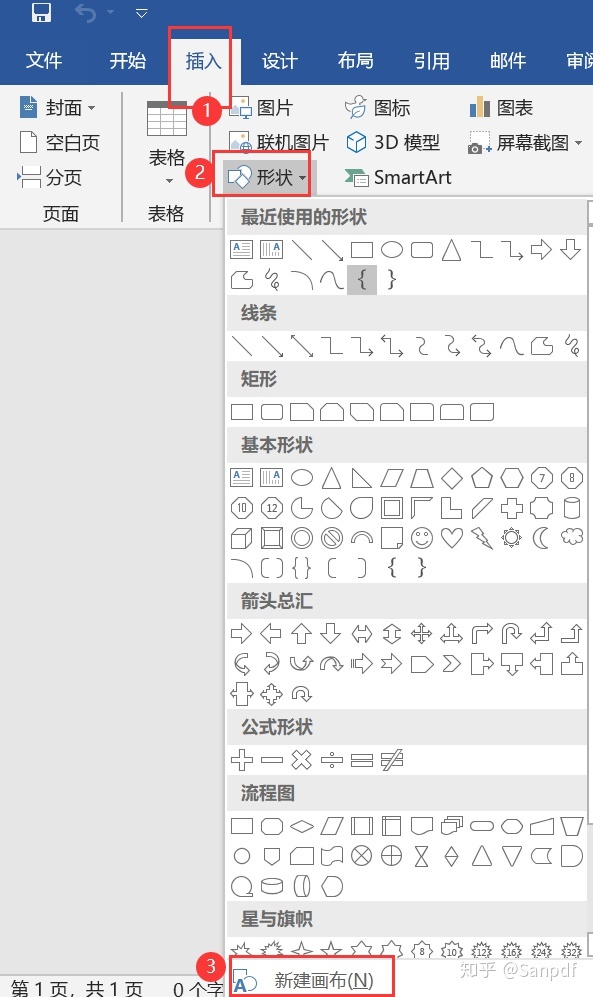
2. 点击“插入”,点击“形状”,选择所要的图行。然后适当的调整图行的位置。

3. 点击“形状填充”,即可将图行颜色进行选择。

4.插入线条。选择你喜欢的线条。(插入线条主要是为了让流程图看起来不是独立的,而是相互联系的。)
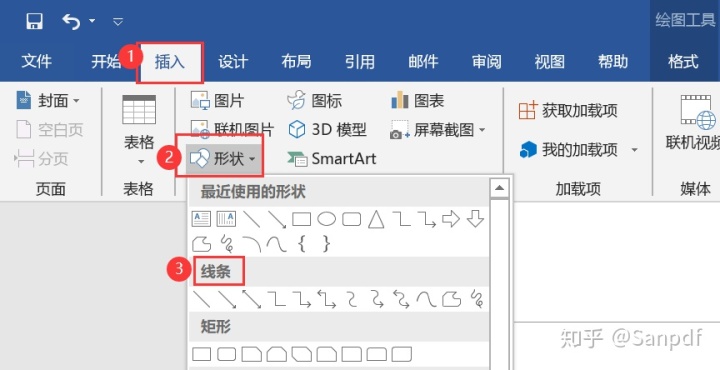
5, 插入文字。将鼠标移动至图表,然后点击鼠标右键,即可出现功能图,点击选择“添加文字”。(该做法是为了给流程图添加内容)

大致的绘制流程图的步骤也完成啦,那么,我们来看一下效果吧~总而言之,用word来制作流程图是比较简单的,所以,也希望能帮助到大家。








 本文介绍了如何利用Word制作流程图和思维导图。通过点击“插入”、“形状”、“新建画布”来创建画布,选择所需图形并调整位置,使用“形状填充”选择颜色,插入线条连接各个部分,最后添加文字来说明流程。这种方法简单易行,适合公司策划部用于活动策划,既高效又实用。
本文介绍了如何利用Word制作流程图和思维导图。通过点击“插入”、“形状”、“新建画布”来创建画布,选择所需图形并调整位置,使用“形状填充”选择颜色,插入线条连接各个部分,最后添加文字来说明流程。这种方法简单易行,适合公司策划部用于活动策划,既高效又实用。
















 1313
1313

 被折叠的 条评论
为什么被折叠?
被折叠的 条评论
为什么被折叠?








